아이폰 키노트로 사진 합성해서 벽지 만들어보기 🙂
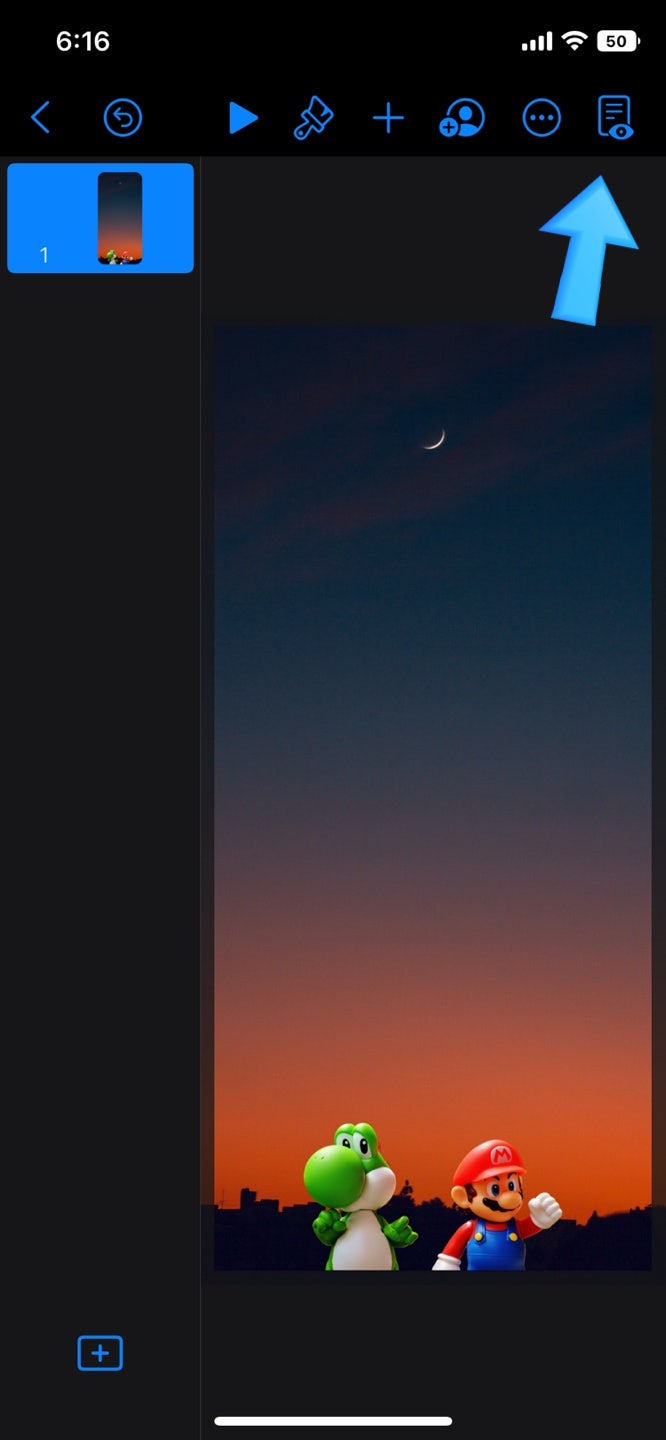
안녕하세요 비커밍영어학원입니다어제 포스팅에서 사진누키 찍는 법을 배웠는데 (배경지우개) 이번에는 응용편으로 사진을 합성하는 방법을 알아보겠습니다!go!
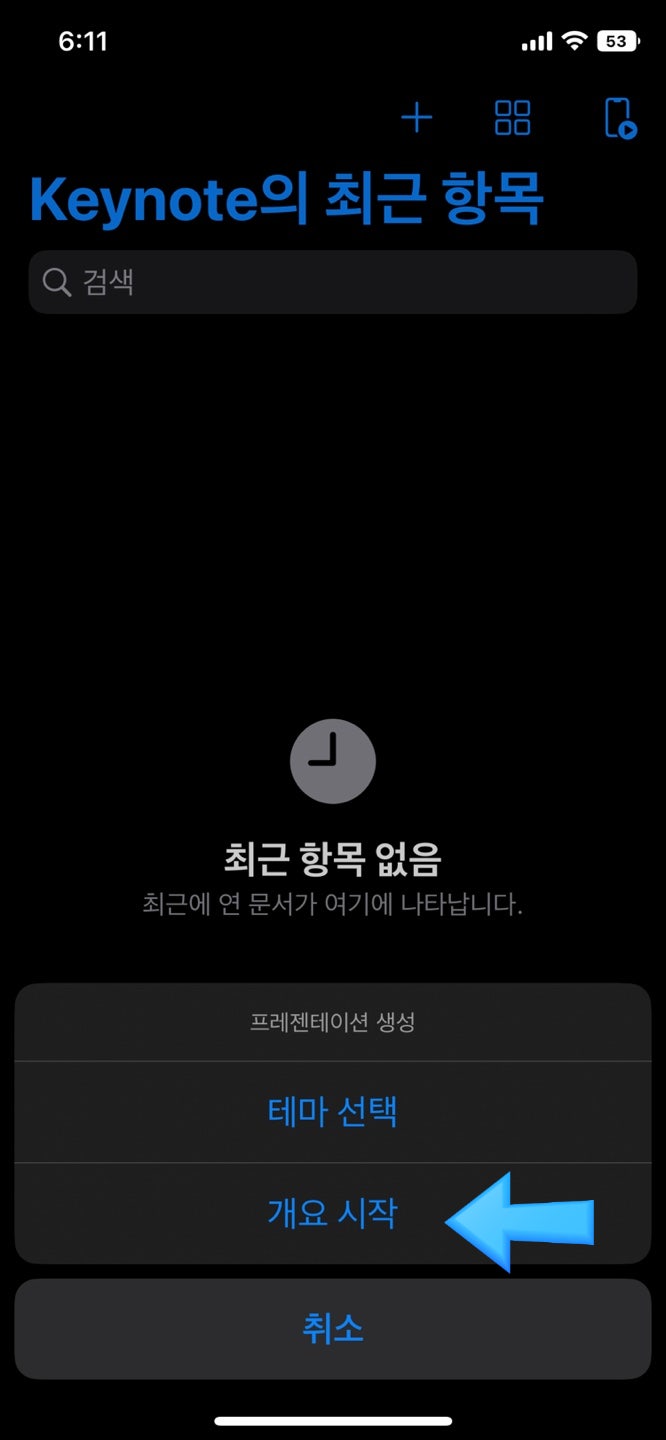
안녕하세요 비커밍영어학원입니다어제 포스팅에서 사진누키 찍는 법을 배웠는데 (배경지우개) 이번에는 응용편으로 사진을 합성하는 방법을 알아보겠습니다!go!

사진 합성 앱은 너무 많은데 저는 아이폰의 기본 앱 키노트를 사용했어요(사실 키노트 처음 사용해봤는데 너무 편하고 좋네요!!웃음)
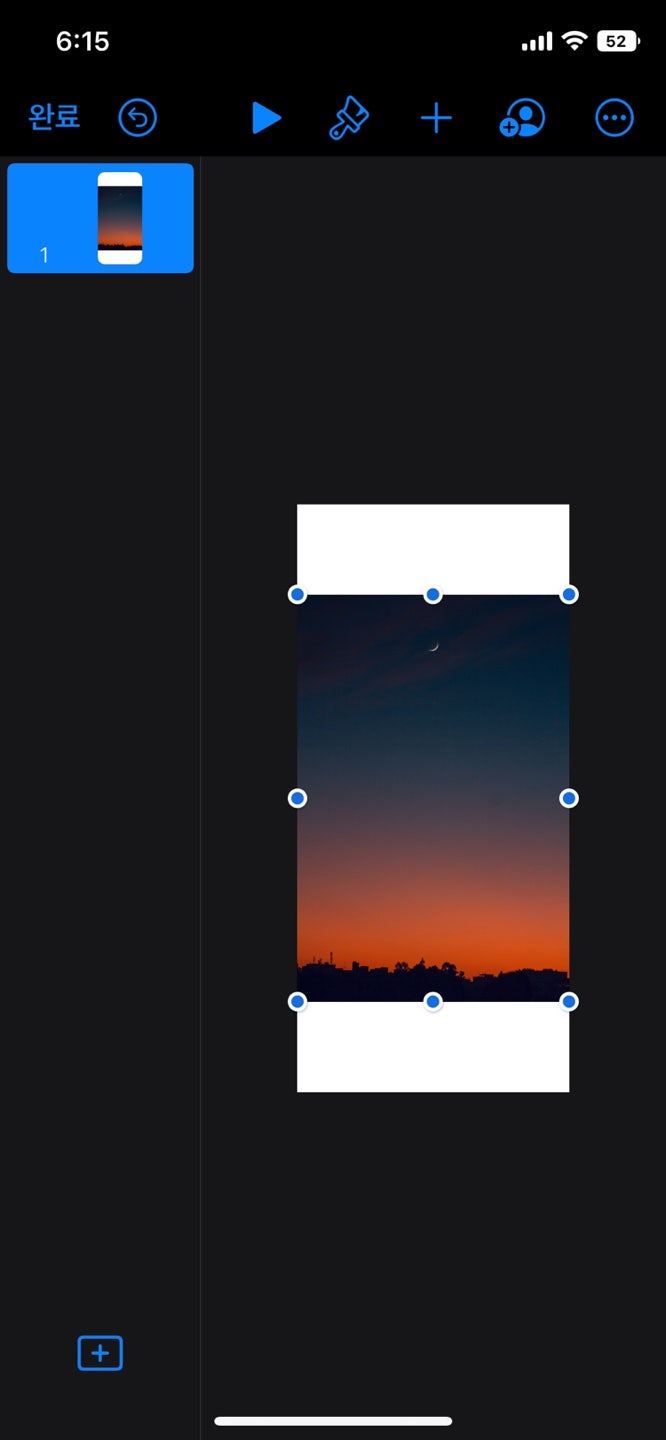
먼저 앱을 켜고 상단의 +십자가 표시 클릭!개요 시작을 클릭! 합니다.:)

그리고 나는 배경화면을 만들기 때문에 이미지 크기를 조정했어요. 오른쪽 상단의 ‘…’를 클릭하고 창이 뜨면 아래로 내려가 ‘문서 설정’을 클릭합니다!
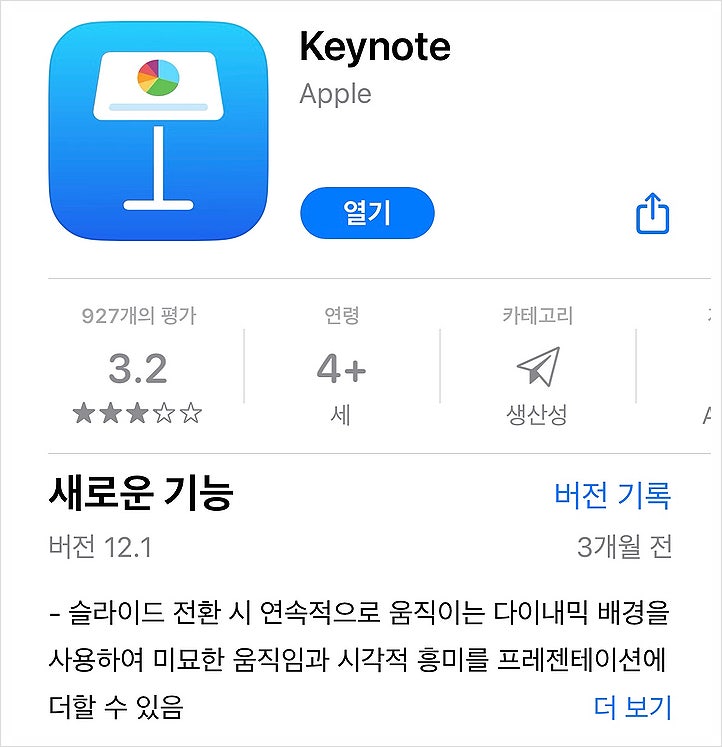
하단 슬라이드 크기 클릭! 슬라이드 중 ‘사용자화’ 클릭! 그리고 폭과 높이 지정 후 하단에 있는 ‘완료’ 클릭! (아이폰마다 배경화면 크기가 다른데 저는 아이폰13 버전 크기 1170*2532에 맞췄어요!)

하단 슬라이드 크기 클릭! 슬라이드 중 ‘사용자화’ 클릭! 그리고 폭과 높이 지정 후 하단에 있는 ‘완료’ 클릭! (아이폰마다 배경화면 크기가 다른데 저는 아이폰13 버전 크기 1170*2532에 맞췄어요!)여기까지 오면 사진을 읽어들여야겠죠? 상단의 + 클릭 사진 또는 비디오 클릭배경화면으로 사용하는 화면을 읽습니다(상업용이나 블로그용이 아닌 개인휴대폰 배경화면으로 사용한다면 핀터레스트가 훨씬 예쁜 이미지가 많습니다).여기서 사이즈에 맞게 조정할게요.▼ 핀터레스트 사진 저장 방법 참고하셔서 예쁜 사진 얻으세요!! :)https://blog.naver.com/ebridge43/222356048111핀터레스트 사진 저장 방법 [아이폰 배경화면 앱] 핀터레스트 사진 저장 방법 + 아이폰 배경화면 앱 안녕하세요 비커밍어학원입니다. 오늘은 아이폰 배… blog.naver.com핀터레스트 사진 저장 방법 [아이폰 배경화면 앱] 핀터레스트 사진 저장 방법 + 아이폰 배경화면 앱 안녕하세요 비커밍어학원입니다. 오늘은 아이폰 배… blog.naver.com핀터레스트 사진 저장 방법 [아이폰 배경화면 앱] 핀터레스트 사진 저장 방법 + 아이폰 배경화면 앱 안녕하세요 비커밍어학원입니다. 오늘은 아이폰 배… blog.naver.com이번에는 합성할 사진을 읽어들여야겠죠? 이전 포스팅에서 누키탄 이미지도 불러옵니다!▼ 누키 잡는 법을 모르면 다시 여기를 클릭! https://blog.naver.com/ebridge43/222881253511아이폰 누키 사냥 (업데이트) – 사진 합성시 배경 지우기더이상 x아이폰누키따기 (배경지우기) 비커밍영어학원입니다. 이번에 아이폰이 업데이트 돼서 핸드폰 자체… blog.naver.com아이폰 누키 사냥 (업데이트) – 사진 합성시 배경 지우기더이상 x아이폰누키따기 (배경지우기) 비커밍영어학원입니다. 이번에 아이폰이 업데이트 돼서 핸드폰 자체… blog.naver.com아이폰 누키 사냥 (업데이트) – 사진 합성시 배경 지우기더이상 x아이폰누키따기 (배경지우기) 비커밍영어학원입니다. 이번에 아이폰이 업데이트 돼서 핸드폰 자체… blog.naver.com저는 이렇게 배경을 지운 이미지를 썼어요. (웃음)거의 다 왔어요!!! 사진을 원하는 위치에 사이즈 조절해서 넣고 오른쪽 상단 노트와 같은 아이콘 클릭! 내보내기 클릭 이미지 클릭JPEG(고품질)를 클릭하고 내보내기를 클릭합니다.이미지를 저장하면 끝!!!짜잔! 이렇게 만들었어요! 🙂 절차가 너무 길어보이는데 막상 해보니 별로 어렵지 않아요. 흐흐흐흐나만의 개성있는 벽지를 만들고 싶다면 아이폰으로 누키제거하고 합성해서 예쁘게 만들어보세요!! 🙂 #아이폰사진합성 #아이폰키노트 #아이폰배경화면만들기